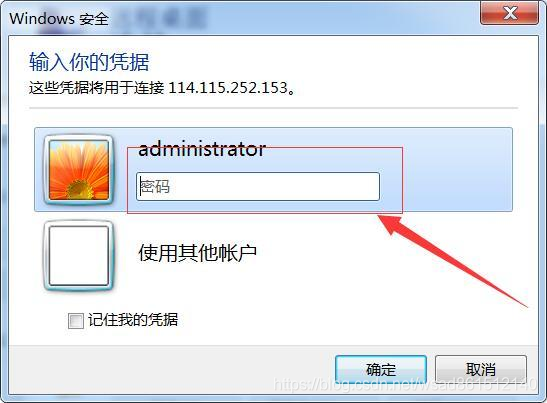Snap (snappy) 是一个适用于 Ubuntu 和其他 Linux 发行版的软件部署和包管理系统。它是由 Canonical 从 Ubuntu 16.04 LTS 版本开始引入的。
Snap 软件是独立的软件包,包含所有依赖库,使安装更加简单。由于包是容器化的,因此应用程序是隔离的,任何更改都不会影响其他系统。
snap是一种全新的软件包管理方式,它类似一个容器拥有一个应用程序所有的文件和库,各个应用程序之间完全独立。所以使用snap包的好处就是他解决了应用程序之间的依赖问题,使应用程序之间更容易管理。但是由此带来的问题就是他占用了更多的磁盘空间。
这些包称为“snap”,您可以从快照商店发现、安装和管理包。
不像 apt 和 yum 包,snap 包是自动更新的。使用 snap 时,您总是安装新版本的程序。
本教程将向您展示如何在 Ubuntu Linux 中使用 snap 包。
在 Linux 上安装 snap
Snap 默认安装在较新版本的 Ubuntu 和其他 Linux 发行版中。如果发行版没有附带,则需要手动安装。
要在 Debian 和 Ubuntu 上安装 snap,请运行:
<span>$ sudo apt install snapd</span><span>$ sudo apt install snapd</span>$ sudo apt install snapd
要在 CentOS 和 RHEL 上安装 snap,请运行:
<span>$ sudo yum install snapd</span><span>$ sudo yum install snapd</span>$ sudo yum install snapd
如何使用快照包
使用 snap 命令,我们可以查找、安装、列出和控制软件包的更新。您还可以使用 snap store,它是 GUI 桌面应用程序,用于搜索、安装和管理 snap 包。
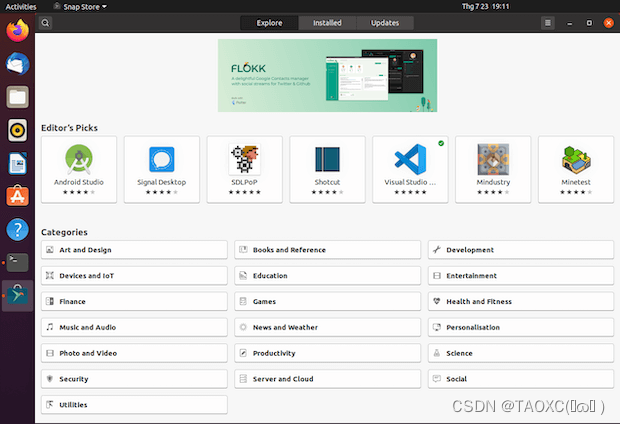
snap-store在来自终端的Ubuntu 20.04 LTS命令启动“Ubuntu 软件”中心。
查找快照包
要搜索特定的 snap 包,请运行:
<span>$ snap find <app-name></span><span>$ snap find <app-name></span>$ snap find <app-name>
例如,查找“vlc”程序的 snap 包:
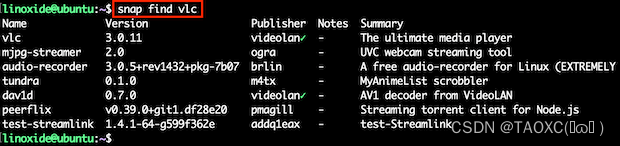
此外,您可以通过运行以下命令获取应用程序版本的详细信息:
<span>$ snap info <app-name></span><span>$ snap info <app-name></span>$ snap info <app-name>

在许多情况下,您希望列出可以安装在您的 Ubuntu 机器上的 stable 频道中的所有 snap 包。让我们运行以下命令行来发现应用程序:
<span>$ snap find</span><span>$ snap find</span>$ snap find

安装快照包
找到所需的 snap 包后,您可以使用具有sudo 权限的“snap install”命令简单地安装相应的应用程序:
<span>$ sudo snap install <package-name></span><span>$ sudo snap install <package-name></span>$ sudo snap install <package-name>
例如,要安装 docker,请运行:
<span>$ sudo snap install docker</span><span>$ sudo snap install docker</span>$ sudo snap install docker

在您的 Ubuntu 机器上安装 snap 包后,您可以在 '/var/lib/snapd/snaps/' 中列出所有已安装的文件。Snaps 文件是具有 .snap 文件扩展名的存档 squashfs 文件。
要列出已安装的快照文件,请运行:
<span>$ ls /var/lib/snapd/snaps/</span><span>$ ls /var/lib/snapd/snaps/</span>$ ls /var/lib/snapd/snaps/

列出已安装的 snap 包
要列出所有已安装的 snap 包,请运行:
<span>$ snap list</span><span>$ snap list</span>$ snap list
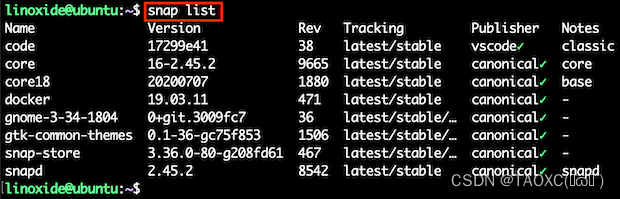
卸载快照包
当 Linux 用户不再使用 snap 包时,可以通过运行以下命令将其删除:
<span>$ sudo snap remove <package-name></span><span>$ sudo snap remove <package-name></span>$ sudo snap remove <package-name>
例如,为了删除“docker”,您可以简单地输入:
<span>$ sudo snap remove docker</span><span>$ sudo snap remove docker</span>$ sudo snap remove docker

控制快照更新
快照包总是自动更新。默认情况下,“snapd”每天检查更新四次。更新检查称为“刷新”。
您可以手动更新快照包。例如,要更新所有已安装的 snap 应用程序,请运行:
<span>$ sudo snap refresh</span><span>$ sudo snap refresh</span>$ sudo snap refresh

如果要更新特定的快照包,让我们运行“快照刷新”命令以及包名称。例如:
<span>$ sudo snap refresh vlc</span><span>$ sudo snap refresh vlc</span>$ sudo snap refresh vlc
为了查看“刷新”的时间表,运行:
<span>$ snap refresh --time</span><span>$ snap refresh --time</span>$ snap refresh --time

您可以通过指定 4 个“刷新”选项来控制快照更新:
refresh.timer – 定义 snap 包的刷新时间和频率
refresh.hold – 将快照包刷新推迟到定义的时间
refresh.metered – 计量网络连接时暂停快照包刷新
refresh.retain – 设置快照包刷新修订的最大数量
结论
在本教程中,我们学习了如何在 Ubuntu 上管理 snap 包。Snap 是一款非常强大的软件包管理工具,适用于任何 Ubuntu 用户。
原文链接:https://blog.csdn.net/taoxicun/article/details/124985960